C语言弹跳小球
无限的菜鸟 人气:0本节利用 printf 函数 实现一个在屏幕上弹跳的小球,内容简单容易入门,这也是以后我们在设计更多游戏中可能用到的东西。
绘制静止的小球
我们将以如图坐标系进行游戏,即以窗口左上角为原点。
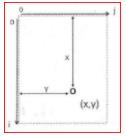
我们希望在坐标(x , y)处显示静止的小球:
#include <stdio.h>
int main(){
int i,j; // 这两个量是循环中要使用的,一定先声明
int x = 5;
int y = 10;
//输出小球上方空行【x坐标】
for(i=0; i<x; i++)
printf("\n");
//输出小球左边的空格【y坐标】
for(j=0; j<y; j++)
printf(" ");
printf("o");
printf("\n");
return 0;
}随后我们可以将此文件命名为 ball.c
再使用GCC编译:
gcc ball.c -o ball.out
可以直接用cc来代替gcc
-o ball.out 表示输出文件为 ball.out
当然可以不写这些,输出会成为a.out
如果是Windows系统,会输出exe文件
这里是我编译成功的结果:

里面的CGame.c是源文件,而那个绿油油的 ball.out 就是编译输出的文件。
然后运行它就可以了。
小球下落
如何让小球下落?根据我们之前规定的坐标系,可以知道只需让小球x坐标不断增加即可。但我们同时不想让每个x坐标上都留着原来的小球,所以需要使用清屏函数 system(“cls”)
注意要包含头文件<stdlib.h>
#include <stdio.h>
#include <stdlib.h>
int main(){
int i,j;
int x = 1;
int y = 10;
for(x=1; x<10; x++)
{
system("cls"); //每次循环先清屏
//输出小球上方空行【x坐标】
for(i=0; i<x; i++)
printf("\n");
//输出小球左边的空格【y坐标】
for(j=0; j<y; j++)
printf(" ");
printf("o");
printf("\n");
}
return 0;
}同样我们编译、运行。
上下弹跳的小球
接下来,我们要在上一步代码的基础上增加一个记录小球速度的变量 velocity 从而把小球的下落从简单的循环改为小球坐标x = x + velocity,当速度为正值时小球下落(x坐标增加),反之小球上升(x坐标减小)。
#include <stdio.h>
#include <stdlib.h>
int main(){
int i,j; // 这两个量是循环中要使用的,一定先声明
int x = 5;
int y = 10;
int height = 20; //边界高度,到达边界时改变方向
int velocity = 1;
while(1){
x = x + velocity;
system("cls"); //每次循环先清屏
//输出小球上方空行【x坐标】
for(i=0; i<x; i++)
printf("\n");
//输出小球左边的空格【y坐标】
for(j=0; j<y; j++)
printf(" ");
printf("o");
printf("\n");
if(x == height) //到达下边界
velocity = -velocity; // 下落改为上升
if(X == 0) //到达上边界
velocity = -velocity; // 上升改为下落
}
return 0;
}注意这里是个死循环,小球不断在x = 0到x = 20 中间上下弹跳,并且保持恒定速度。
斜方向弹跳
既然已经实现了上下弹跳,那么如何实现斜方向弹跳呢?
这只是很简单的速度合成而已,我们上一步已经使用 velocity 来表示小球在 x 方向的速度了,那么我们只要再加一个 y 方向的速度即可。
用什么来表示呢?speed?
一定注意,为了确保代码可读性 ,也就是说让别人好接手的情况下,注释是一方面,变量命名也是很重要的一方面。
我们可以使用 velocity_x 表示 x 方向速度,用 velocity_y 表示 y 方向速度。
那么速度控制就会变成:到达上、下边界改变x速度(即 velocity_x 的符号),到达左、右边界改变y速度(即 velocity_y 的符号)。
#include <stdio.h>
#include <stdlib.h>
int main(){
int i,j;
int x = 1;
int y = 5;
int velocity_x = 1;
int velocity_y = 1;
int left = 0;//左边界坐标
int right = 20;//右边界坐标
int top = 0;//上边界坐标
int bottom = 10;//下边界坐标
while(1)
{
x = x + velocity_x;
y = y + velocity_y;
system("cls"); //每次循环先清屏
//输出小球上方空行【x坐标】
for(i=0; i<x; i++)
printf("\n");
//输出小球左边的空格【y坐标】
for(j=0; j<y; j++)
printf(" ");
printf("o");
printf("\n");
if((x == top)||(x == bottom))
velocity_x = -velocity_x;
if((y == left)||(y == right))
velocity_y = -velocity_y;
}
return 0
}然后你就可以得到一个十分鬼畜(事实如此)的小球弹跳动画了。
控制小球弹跳速度
我们刚才说过,编译之后运行我们会得到一个十分鬼畜的小球弹跳动画,那么为了减缓这个动画的刷新速度(至少不会快到抽象),我们将使用 sleep 函数来在每个循环建立一个暂停机制。
sleep(50); //表示到达此处程序暂停 50ms
小结
完整代码:
#include <stdio.h>
#include <stdlib.h>
int main(){
int i,j;
int x = 1;
int y = 5;
int velocity_x = 1;
int velocity_y = 1;
int left = 0;//左边界坐标
int right = 20;//右边界坐标
int top = 0;//上边界坐标
int bottom = 10;//下边界坐标
while(1)
{
x = x + velocity_x;
y = y + velocity_y;
system("cls"); //每次循环先清屏
//输出小球上方空行【x坐标】
for(i=0; i<x; i++)
printf("\n");
//输出小球左边的空格【y坐标】
for(j=0; j<y; j++)
printf(" ");
printf("o");
printf("\n");
sleep(50); //到达此处程序暂停 50ms
if((x == top)||(x == bottom))
velocity_x = -velocity_x;
if((y == left)||(y == right))
velocity_y = -velocity_y;
}
return 0
}到此为止,我们最基本的实现就完工了!
思考题目:
1. 能不能去掉sleep函数来实现速度减慢?
2. 能不能通过在循环中改变velocity_x来模拟一个自由落体效果?
以后我们会进一步展开游戏编写,希望大家最终能如愿以偿地成为C语言大师!
加载全部内容